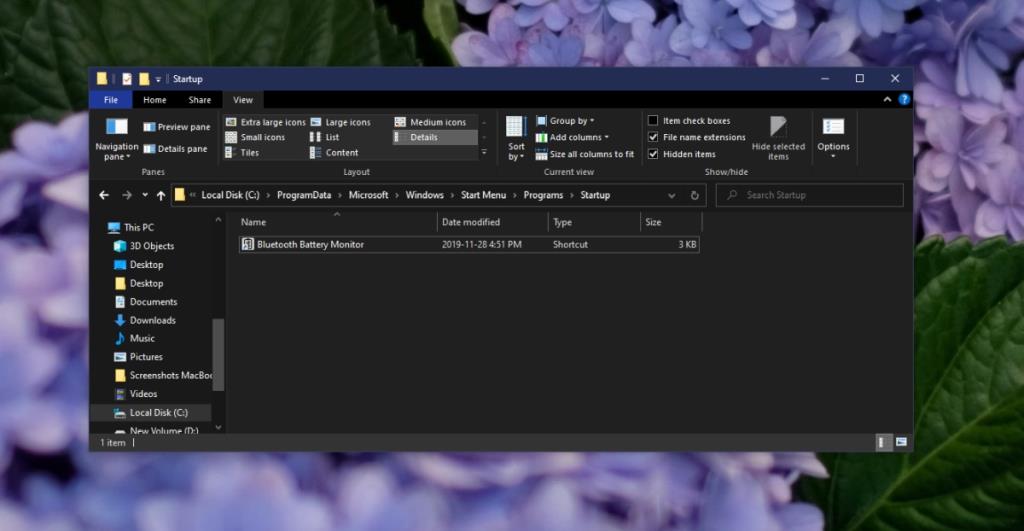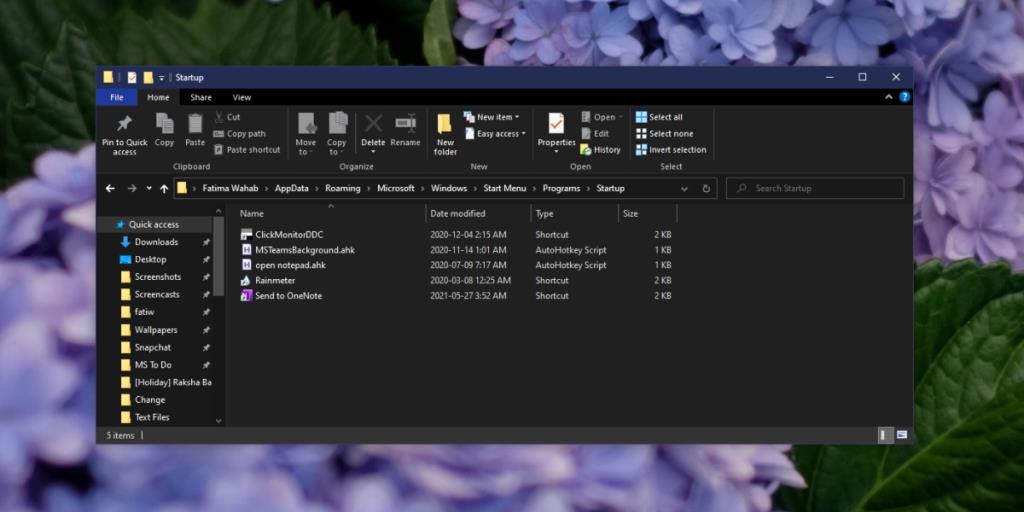Windows 10 может автоматически запускать приложения при запуске. Некоторые из этих приложений, такие как Защитник Windows , являются стандартными приложениями, которые ОС добавила в список элементов автозагрузки. Другие приложения могут быть добавлены или удалены пользователем. Некоторые приложения имеют в настройках параметр «Запускать при запуске», что упрощает добавление их в список элементов автозагрузки. Приложения, у которых нет этого параметра, необходимо добавлять в список элементов автозагрузки вручную, добавляя их в папку автозагрузки.
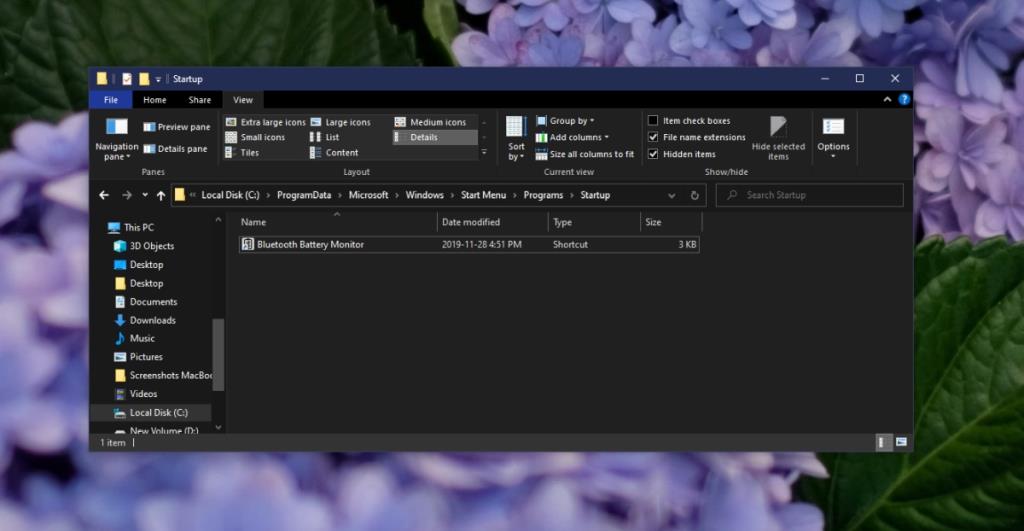
Папка автозагрузки Windows 10
Папка автозагрузки - это системная папка, содержащая приложения, файлы и сценарии, которые открываются при загрузке Windows 10 на рабочий стол. Эту папку не следует путать с папкой меню «Пуск», в которой хранятся приложения / плитки меню «Пуск» .
Есть два типа папок автозагрузки; папка для конкретного пользователя и папка автозагрузки для всех пользователей . Папка для конкретного пользователя будет содержать все элементы, которые пользователь хочет запускать при запуске, тогда как папка запуска для всех пользователей будет содержать элементы, которые будут запускаться при запуске для всех пользователей, которые входят в систему.
Расположение папки автозагрузки Windows 10
Единственная уловка для добавления элемента в папку автозагрузки - это знать, где он находится.
Чтобы найти папку автозагрузки для конкретного пользователя, выполните следующие действия;
- Коснитесь сочетания клавиш Win + R, чтобы открыть окно запуска.
- В поле "Выполнить" введите
%AppData% и нажмите клавишу Enter.
- В открывшейся папке зайдите в
Microsoft>Windows>Start Menu>Programs>Startup .
В качестве альтернативы вы можете вставить это в адресную строку проводника, но вместо имени пользователя укажите свое имя пользователя,
C: \ Users \ Username \ AppData \ Roaming \ Microsoft \ Windows \ Start Menu \ Programs \ Startup
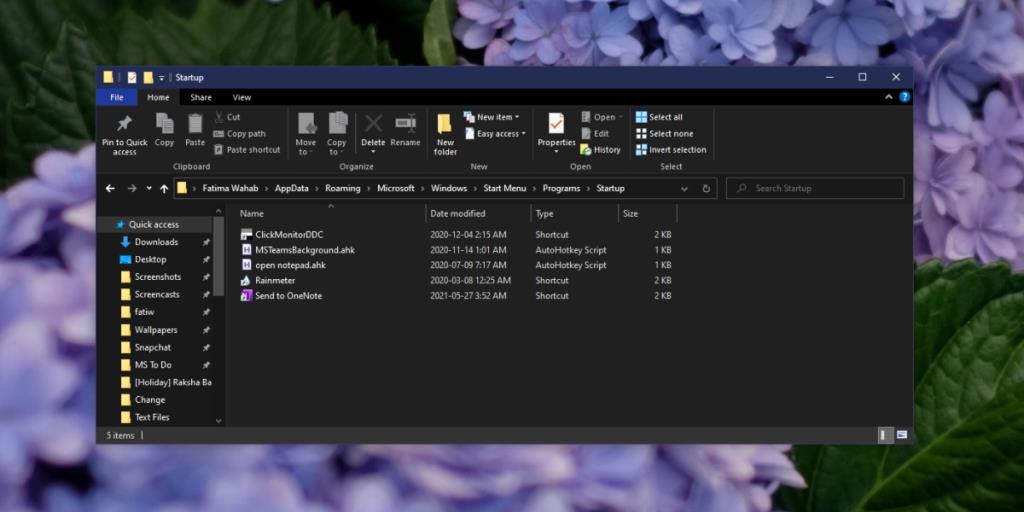
Чтобы найти папку автозагрузки для всех пользователей, выполните следующие действия;
- Откройте проводник.
- Перейдите на вкладку "Просмотр".
- Включите «Скрытые элементы», чтобы отображать скрытые файлы и папки.
- Откройте диск C.
- Перейти к
ProgramData>Microsoft>Windows>Start Menu>Programs>StartUp
Или вставьте это в адресную строку проводника и нажмите Enter.
C: \ ProgramData \ Microsoft \ Windows \ Меню Пуск \ Программы \ Автозагрузка
Добавить приложения в папку автозагрузки Windows 10
Добавить приложения в папку автозагрузки очень просто. Вы можете выполнить один и тот же процесс для обоих типов папок автозагрузки, однако для папки автозагрузки для всех пользователей вам потребуются права администратора, чтобы добавить элемент.
- Щелкните правой кнопкой мыши приложение , файл или папку, которые вы хотите добавить в папку автозагрузки.
- Выберите Отправить на> Рабочий стол (Создать ярлык).
- Откройте папку автозагрузки.
- Вырежьте ярлык приложения на рабочем столе и вставьте его в папку автозагрузки.
Примечание. Windows 10 обычно блокирует запуск скриптов при запуске, но все другие типы файлов, включая скрипты Autohotkey, будут работать. Если вы хотите, чтобы приложение запускалось с правами администратора при запуске , вам нужно будет изменить ярлык.
Удалить приложения из папки автозагрузки Windows 10
Чтобы удалить приложение, файл или папку из папки автозагрузки, откройте ее и удалите элемент.
Вывод
Зная, где находится папка автозагрузки, вы можете легко определить, какие приложения запускаются при загрузке . В идеале вы хотите, чтобы в эту папку не попадали второстепенные приложения, чтобы ваша система быстрее загружалась. Вы всегда можете запускать приложения вручную, когда они вам нужны.